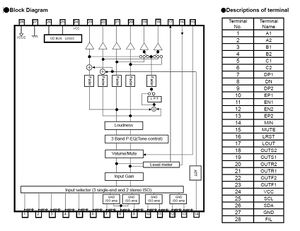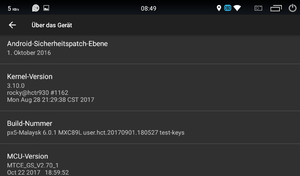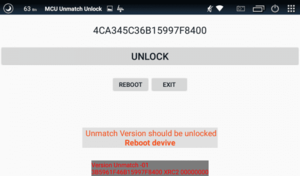Equalizer-Modifikation für PX3/PX5 Radios - Sound-Mod
!!!Alles geschieht auf eigene Gefahr und ohne jegliche Gewährleistung!!!
Ich bin nicht der Macher, nur der Tester und Überbringer
Danke Roberto.
Vorwort
Dieser Mod stammt aus dem XDA-Forum ( https://forum.xda-developers.com/android-auto/mtcd-software-development/mod-bd375xx-sound-processor-t3834657) und wird noch weiterentwickelt.
Diese Anleitung beinhaltet noch eine weitere Anleitung um die MCU zu wechseln.
Sofern ihr KEIN Xtrons-Navi habt funktioniert dieser Mod ohne Wechsel nicht.
Wozu dieser Mod?
Alle Android Radios besitzen einen 9 Band Equalizer (EQ) und einen Sound Processor (SP).
Ein Blick ins Datenblatt verrät, dass dieser SP allerdings nur einen 3 Band EQ unterstützen kann.
Dies bedeutet, dass der Originale 9 Band EQ Fake ist.
Gibt es andere Mods?
Ja es gibt eine Modifizierte MCU. Diese nennt sich SoundPatched. Damit waren sehr viele unzufrieden und es war nur dezent besser als der normale Sound.
Es gibt noch eine SimpleDSP installation bzw Mod.
Dieser beinhaltet neue Teile besorgen und etliche Lötarbeiten sowie entfernen einiger Bauelemente.
Also nix für nebenbei.
Was passiert da?
Die Originale MCU hat einen fest geschrieben Wert z.B. für Middle und Treble.
Somit lassen sich diese Bereiche kaum verstellen.
Der Mod bringt eine modifizierte MCU mit sich. In dieser MCU sind die Werte genullt und lassen sich über die mitgelieferte APK durch Regler Variieren. Diese neue APK besitzt einen 3 Band EQ mit einigen Features.
Welche Features?
Preamp: Verstärkt das Signal von 0 - +20 dB bevor es zur Endstufe bzw. Lautsprecher gelangt (Vorverstärkerausgang).
Bass: Damit verändern sich die tiefen der Lautsprecher. Variierbar -20 - +20 dB
Middle: Damit lassen sich die Mittleren Töne einstellen. Macht bei einem 3-Wege System mehr Sinn als bei einem Standartsystem. Variierbar -20 - +20 dB
Treble: Damit lassen sich die Hochtöne verstellen. Hier ist minsestens ein 2-Wege System vom Vorteil. Variierbar -20 - +20 dB
SUB: Hier wird der Subwooferausgangspegel verstellt. Variierbar -79 - +15 dB
Frequency: Unter den Reglern Bass, Middle, Treble und SUB, kann eingestellt werden in welchem Bereich diese Spielen sollen.
Q-Factor: Der Q-Faktor bestimmt, wie weit ein voreingestellte Frequenz (z.B. 80 Hz) umspielt werden darf.
Ein geringer Q-Faktor sorgt für weniger Spielraum (z.B. Bei 80 Hz mit 0,75 Q sind 75 – 85 Hz).
Ein größerer Q-Faktor lässt mehr Freiheiten. (z.B. bei 80 Hz mit 2,0 Q sind 60 – 100 Hz).
Aber das heisst nicht, umso mehr desto Besser
Unser Tipp: Probieren und Hören!
Welche Vorraussetzungen müssen erfüllt sein?
Hier gibt es Unterschiede.
Unter Einstellungen -> System -> Über das Gerät -> MCU Version kann man herausfinden ob man ein MTCD/MTCE Gerät besitzt und welche MCU installiert ist.
Die optimalste Situation wäre eine MTCD/MTCE Gerät (ist egal welches) mit der MCU HA oder GS.
Nicht so optimal wäre eine andere MCU. Ich hatte eine XRC MCU.
Man erkennt das am "Kürzel" in der MCU-Version:
Hier findet ihr "MTCE_GS_V2.70_1" also ein MTCE Board vom Hersteller "GS". Eine Änderung an der MCU ist somit nicht notwendig.
Info: In der Regel sind alle Xtrons "GS".
MCU ändern, wenn notwendig
Ab hier beginnt das Risikospiel. Nicht jede MCU verträgt sich mit jedem Gerät.
Bei mir funktionierte es von XRC auf HA zu wechseln.
MCU Einstellung exportieren
Nun müssen wir die Einstellungen unserer Aktuellen MCU (dmcu.cfg) sichern.
Unter Einstellungen->Auto-Einstellung/CAR->Werkseinstellung (Passwort meistens 126, 123456, 123456m, m123456)->Unten Rechts auf Export klicken und auf internen Speicher sichern.
Wer ein Gerät mit MCU HA oder MCU GS besitzt, überspringt den nächten Punkt.
Andere machen einfach weiter :)
MCU Unmatch Apk installieren
Durch eine andere MCU kann es passieren, dass euer Gerät anfängt mit piepen.
Zuerst die App downloaden (https://www.sendspace.com/file/ijmf13 kostenlose Anmeldung erforderlich) und installieren. Aber nicht starten.
Download und Installation der modifizierten MCU
Ab hier machen jetzt alle weiter.
MCU GS 2.88bd (https://www.sendspace.com/file/wryn8n angemeldet haben wir uns ja eben )
MCU HA 2.88bd ( https://www.sendspace.com/file/j1g87m)
Diese Datei (dmcu.img) verschieben wir auf die SD-Karte.
Danach unter Einstellungen -> Über das Gerät -> MCU Update anklicken.
Er fragt euch ob das Update durchgeführt werden soll, ihr bestätigt dies.
Nun startet er neu. Bei GS und HA Navis bootet das Radio dann normal.
Sofern ihr die MCU geändert habt, landet ihr ggf. kurz im Recovery Modus. Bitte nichts machen.
Das Radio startet wieder neu und fertig ist die Installation der MCU.
Achtung für die User, die auf MCU GS/HA gewechselt sind:
Nach dem Neustart wird das Radio piepen, wie schon erwähnt und es steht unten ein Roter Text.
Nun öffnet ihr die MCUnmatch App, klickt auf Unlock und danach auf Reboot.
Radio startet neu. Das Piepen sollte weg sein.
Konfiguration der MCU wieder herstellen (wenn MCU geändert wurde)
Ihr werdet feststellen, dass eventuell Der Bildschirm sowie Knöpfe/Tasten falsch reagieren.
Hierfür die gesicherte dmcu.cfg vom Internen Speicher auf die SD-Karte ziehen und die darin befindliche dmcu.img löschen. Nun wieder MCU Update durchführen.
Es kann passieren, dass ihr diesmal im Recovery bleibt und das Radio nicht neu startet. Dafür einfach mit einer Nadel lange ins RST drücken, wenn ihr auf dem Reiter Reboot Now seid.
Modifizierte Sound-App installieren
Wer seine originale App behalten möchte oder die neue nur erstmal testen möchte, downloadet diese und installiert sie (https://www.sendspace.com/file/m6sjtv)
Wer seine originale App ersetzt haben möchte, benötigt die andere Apk sowie ein gerootetes Android. (https://www.sendspace.com/file/bw34ux)
Das letzte Wort
Es befindet sich alles noch im Aufbau, funktioniert aber erstaunlich gut.
Bei wem der SUB Regler z.B. Hängt, einfach mal Radio neu starten.
Ansonsten ist der einzige, bekannte BUG, dass im Media Player/Radio die EQ Taste nicht funktioniert, wenn die Sound App nicht im Hintergrund läuft.
Und nun viel Spaß bei dem neuen Hörgenuss